Win10系统下怎样将腾讯视频缓存转化成其他格式视频
现在,不少win10系统用户都会使用腾讯视频来观看自己感兴趣的视频。而腾讯视频在播放时会自动缓存视频在根目录D:\812b0fc6ceefe893980de83485d93ead\下,可是缓存文件都是.tdl格式文件,无法直接利用和利用合成工具来合成。下面,小编就来介绍一下将腾讯视频缓存转化成其他格式视频的方法。
具体如下:
1、打开腾讯视频客户端,找到菜单→设置→下载设置→缓存管理,你就看到我们播放时的缓存目录;
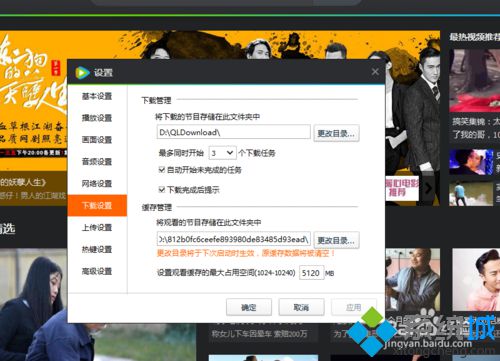
2、复制目录地址,然后windows+R运行,输入复制的地址,你就会看到我们的缓存文件,这时候会有很多个;
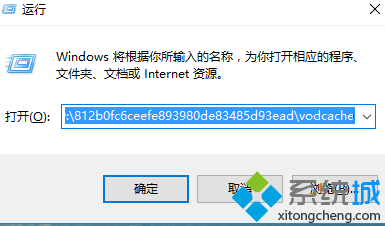
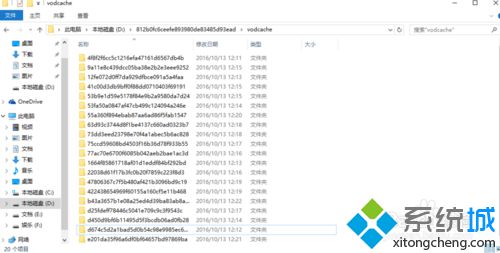
3、根据你的观看时间,来筛选文件夹,如果无法看到详情,请点击菜单栏的查看→布局→详细;
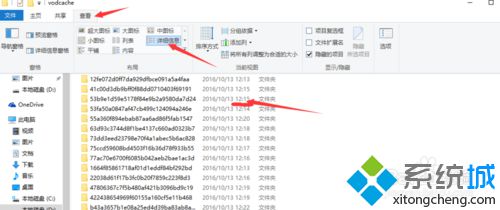
4、选择好我们想要的文件夹,打开文件夹,你会看到一大排.tdl文件,Ctrl+A全选,Ctrl+C复制到一个你想要的磁盘,小编这里选择D:盘;
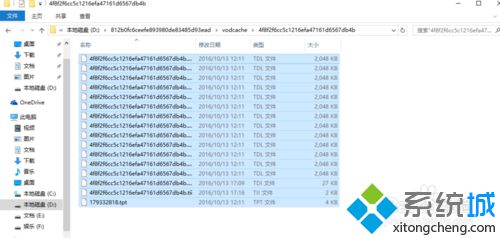
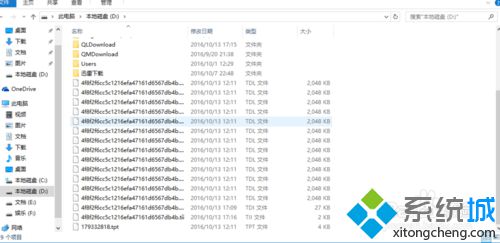
5、window+R,运行命令cmd,点击确定;
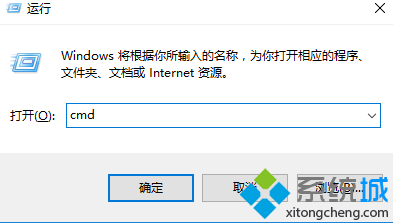
6、输入我们刚刚选择的磁盘,我选择的是D:,每个人选择都不一样哦,输入完再按回车键,看到这时,你应该就切换磁盘成功了;
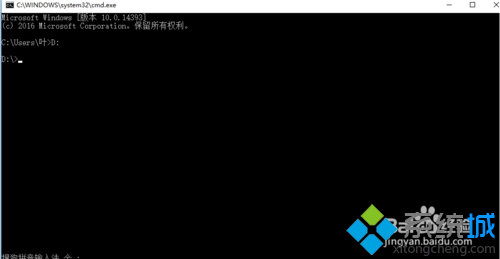
7、输入命令:[copy /b *.tdl 1.mp4],注意空格,copy是复制,/b是合成,*.tdl是全部.tdl文件,1.mp4中1是转化后的文件名,mp4是视频的格式,根据个人的需要选择相应的格式;
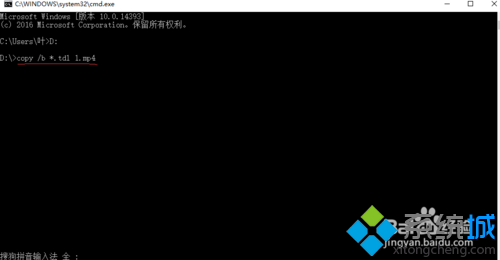
8、按回车键,会出现如图所示,这样就表示成功了;
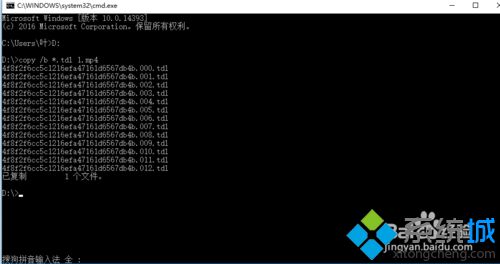
9、这里的只是一小部分哦,腾讯视频缓存文件并不是全部在一起,它分了很多文件夹,需要一个个转化合成,然后采用视频合成软件将其合成一个整体,就得到一部腾讯VIP或者用劵才能看的视频哦。
Win10系统下将腾讯视频缓存转化成其他格式视频的方法就为大家介绍到这里了。这个方法非常简单哦,有需要的用户不妨自己动手操作看看!
相关教程:gif是视频文件格式吗电脑的腾讯视频打不开腾讯视频破解版电脑视频顺时针旋转变卡腾讯个人云存储我告诉你msdn版权声明:以上内容作者已申请原创保护,未经允许不得转载,侵权必究!授权事宜、对本内容有异议或投诉,敬请联系网站管理员,我们将尽快回复您,谢谢合作!










